你可以大致通过cmd 输入ipconfig获得以太网的适配信息(下面只涉及以太网),其中所有列出的就是以下代码运行后将统计出来的,只是代码多得到的结果更丰富,包括 适配器接口的名称,标识符,连接状态,IP地址,子网掩码,默认网关,mac地址,所有DNS服务器地址,网络接口速度,以及数据包的相关信息。
在我的电脑运行-cmd输入ipconfig结果如下:
代码如下:
using System;
using System.Net.NetworkInformation;
namespace DNSGet
{
class Program
{
static void Main(string[] args)
{
//本地计算机上的网络接口的对象,我的电脑里面以太网网络连接有两个虚拟机的接口和一个本地接口
NetworkInterface[] nics = NetworkInterface.GetAllNetworkInterfaces();
foreach (NetworkInterface adapter in nics)
{
bool Pd1 = (adapter.NetworkInterfaceType == NetworkInterfaceType.Ethernet); //判断是否是以太网连接
if (Pd1)
{
Console.WriteLine("网络适配器名称:" + adapter.Name);
Console.WriteLine("网络适配器标识符:" + adapter.Id);
Console.WriteLine("适配器连接状态:" + adapter.OperationalStatus.ToString());
IPInterfaceProperties ip = adapter.GetIPProperties(); //IP配置信息
if (ip.UnicastAddresses.Count > 0)
{
Console.WriteLine("IP地址:" + ip.UnicastAddresses[0].Address.ToString());
Console.WriteLine("子网掩码:" + ip.UnicastAddresses[0].IPv4Mask.ToString());
}
if (ip.GatewayAddresses.Count > 0)
{
Console.WriteLine("默认网关:" + ip.GatewayAddresses[0].Address.ToString()); //默认网关
}
int DnsCount = ip.DnsAddresses.Count;
Console.WriteLine("DNS服务器地址:"); //默认网关
if (DnsCount > 0)
{
//其中第一个为首选DNS,第二个为备用的,余下的为所有DNS为DNS备用,按使用顺序排列
for (int i = 0; i < DnsCount; i++)
{
Console.WriteLine(" " + ip.DnsAddresses[i].ToString());
}
}
Console.WriteLine("网络接口速度:" + (adapter.Speed / 1000000).ToString("0.0") + "Mbps");
Console.WriteLine("接口描述:" + adapter.Description);
Console.WriteLine("适配器的媒体访问控制 (MAC) 地址:" + adapter.GetPhysicalAddress().ToString());
Console.WriteLine("该接口是否只接收数据包:" + adapter.IsReceiveOnly.ToString());
Console.WriteLine("该接口收到的字节数:" + adapter.GetIPv4Statistics().BytesReceived.ToString());
Console.WriteLine("该接口发送的字节数:" + adapter.GetIPv4Statistics().BytesSent.ToString());
Console.WriteLine("该接口丢弃的传入数据包数:" + adapter.GetIPv4Statistics().IncomingPacketsDiscarded.ToString());
Console.WriteLine("该接口丢弃的传出数据包数:" + adapter.GetIPv4Statistics().OutgoingPacketsDiscarded.ToString());
Console.WriteLine("该接口有错误的传入数据包数:" + adapter.GetIPv4Statistics().IncomingPacketsWithErrors.ToString());
Console.WriteLine("该接口有错误的传出数据包数:" + adapter.GetIPv4Statistics().OutgoingPacketsWithErrors.ToString());
Console.WriteLine("该接口协议未知的数据包数:" + adapter.GetIPv4Statistics().IncomingUnknownProtocolPackets.ToString());
Console.WriteLine("---------------------------------------------------------------------\n");
}
}
Console.ReadLine();
}
}
}
效果如下:(结果有三个,显示屏太小只两个)
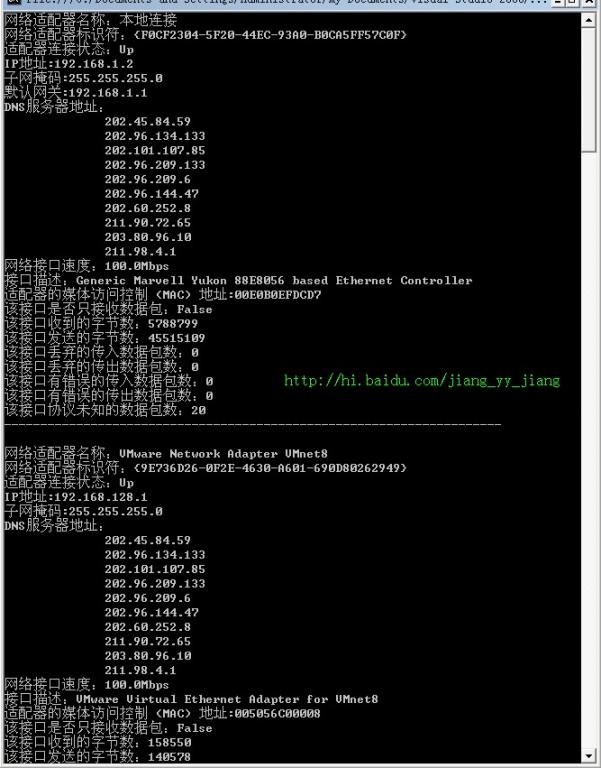
其中的信息你都可以在任务栏右下角双击本地连接图标之后里面查看到,图示如下:























 1298
1298

 被折叠的 条评论
为什么被折叠?
被折叠的 条评论
为什么被折叠?








